今天剛好幫客戶在IIS上架系統,其實也不是第一次架了,只是每次都會忘記開這個或做那個,這一次就順便把過程記錄下來。
一、第一步先把IIS給開起來:
從1.控制台>>2.程式集>>3.程式和功能>>4.開啟或關閉Windows功能:
1.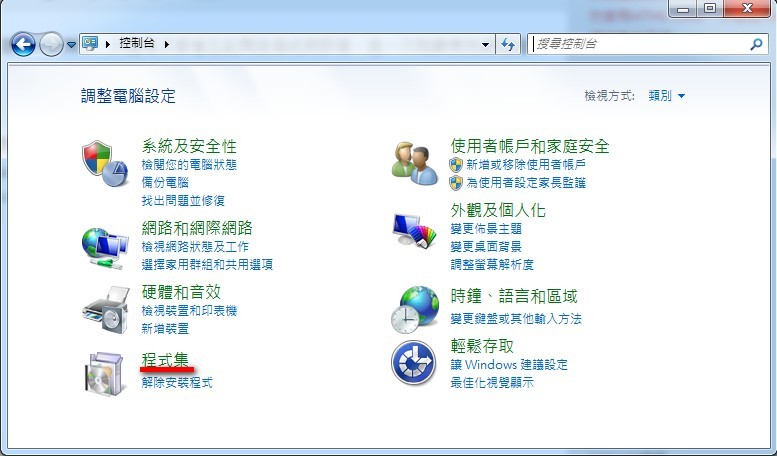
2.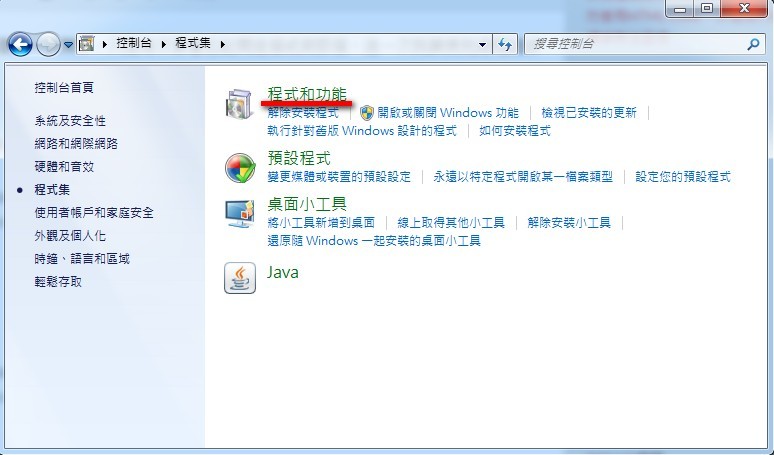
3.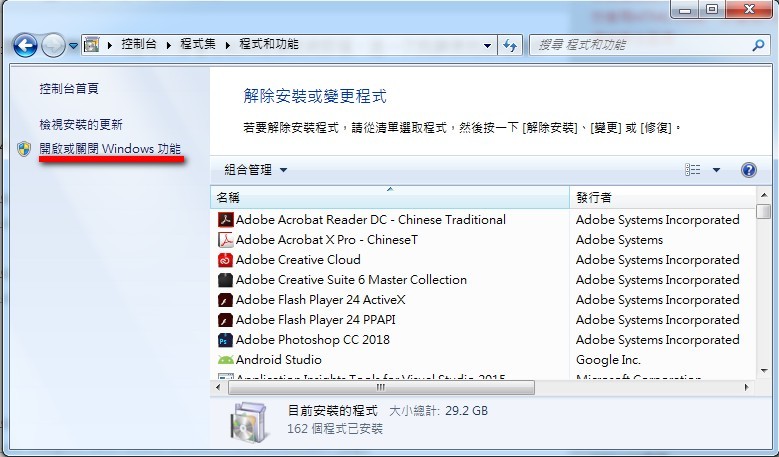
4.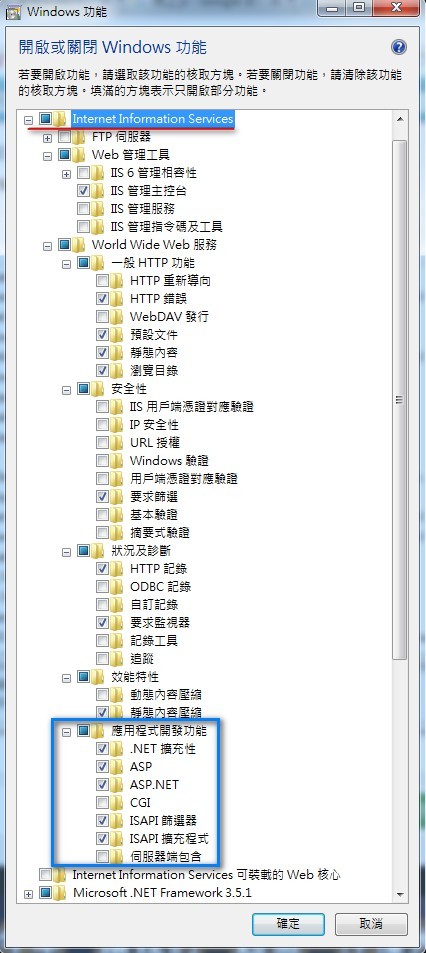
在第四步驟中我通常只會把最上方的「Internet Information Services」打開,然後直接到該功能底下的「World Wide Web服務」的應用程式開發功能把他設置為上圖藍色框框中的樣子,之後點選確定就會開始開啟功能。
之後如果要確認IIS是否有被正確開啟,只要打開瀏覽器在網址列輸入「localhost」,網站會自動被導向IIS的歡迎畫面,如下圖: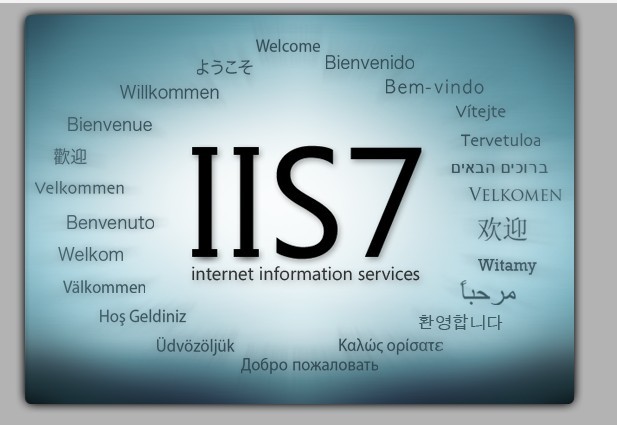
之後可以從「開始」裡面用搜尋的方式找出IIS管理員,如下圖: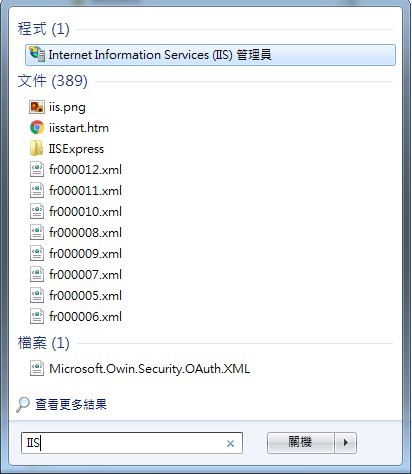
二、第二步到IIS中新增站台:
首先我們開啟IIS管理員會看到以下畫面: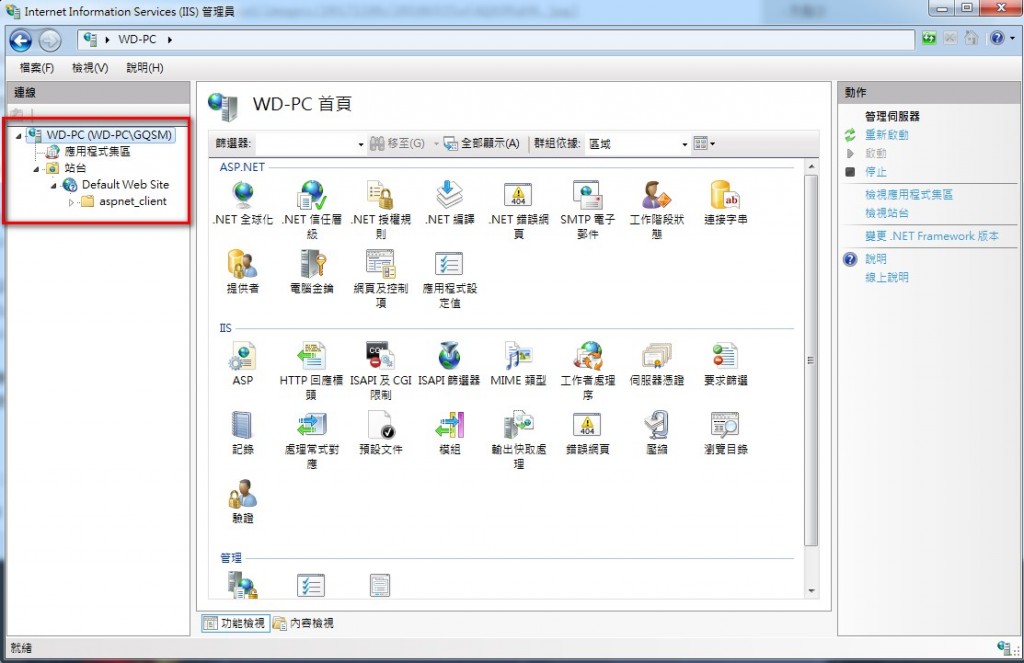
注意到左邊的紅色框框,站台內的「Default Web Site」是預設80port的站台,每個站台下都可以架設網站,也可以一個站台下架設多個網站。
以下我們先在預設的站台下新增網站:
1.在「Defaule Web Site」上按右鍵,選擇新增應用程式: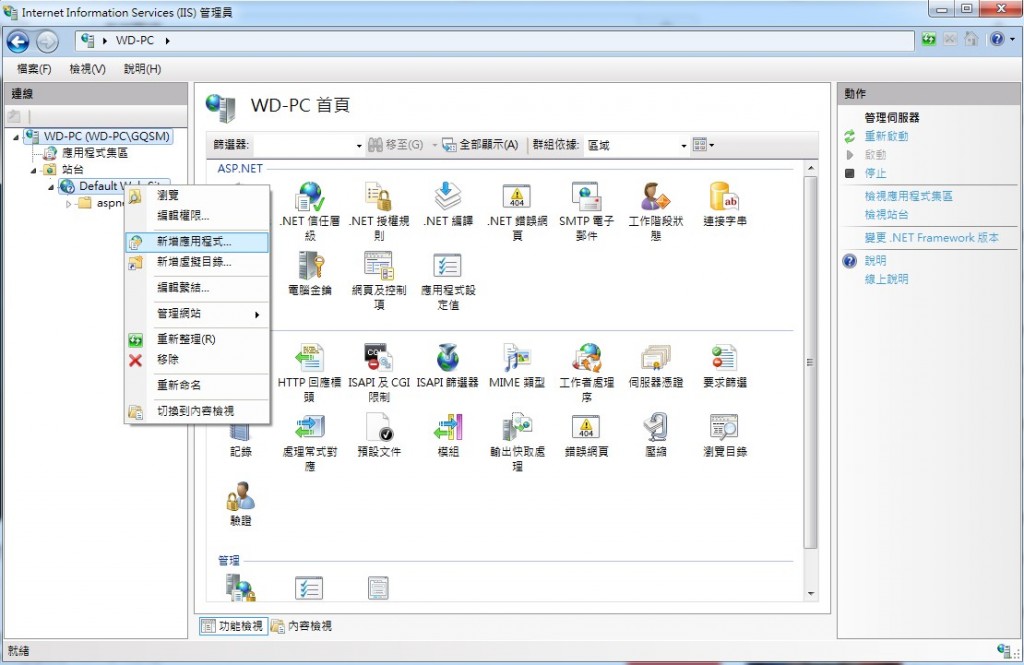
2.跳出後新增應用程式的視窗後,依序完成設定項目: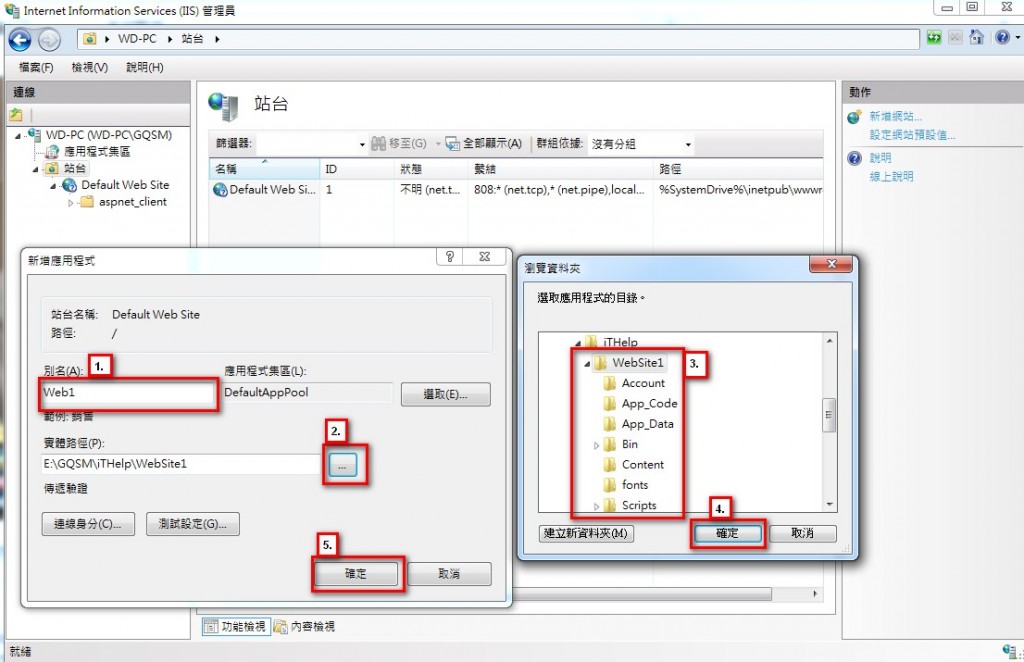
(1)填寫別名,這是在IIS中的辨識名稱,只要能讓你知道是什麼網站就可以。
(2)(3)(4)實體路徑,選擇欲發佈網站的根目錄後點選確定(這次範例我選擇的是VisualStudio在新增WebForm時的預設網頁)。
(5)選擇確定後完成設定。
3.設定完後就可以看見剛剛在「Default Web Site」底下新增的應用程式: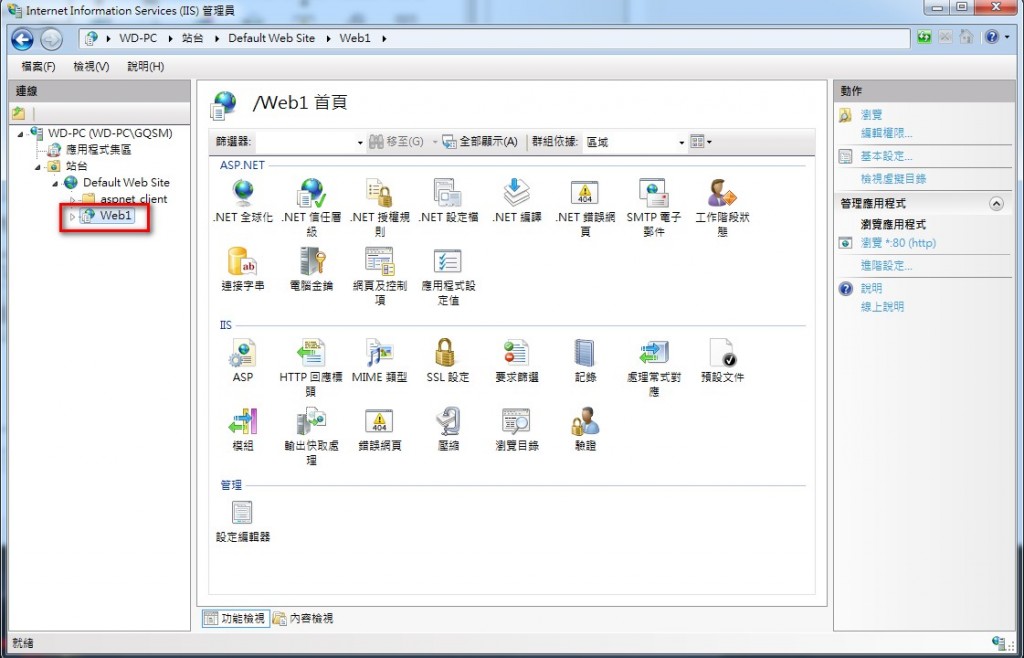
三、最後最後我們就可以測試看看剛架上去的應用程式是否可以正常執行: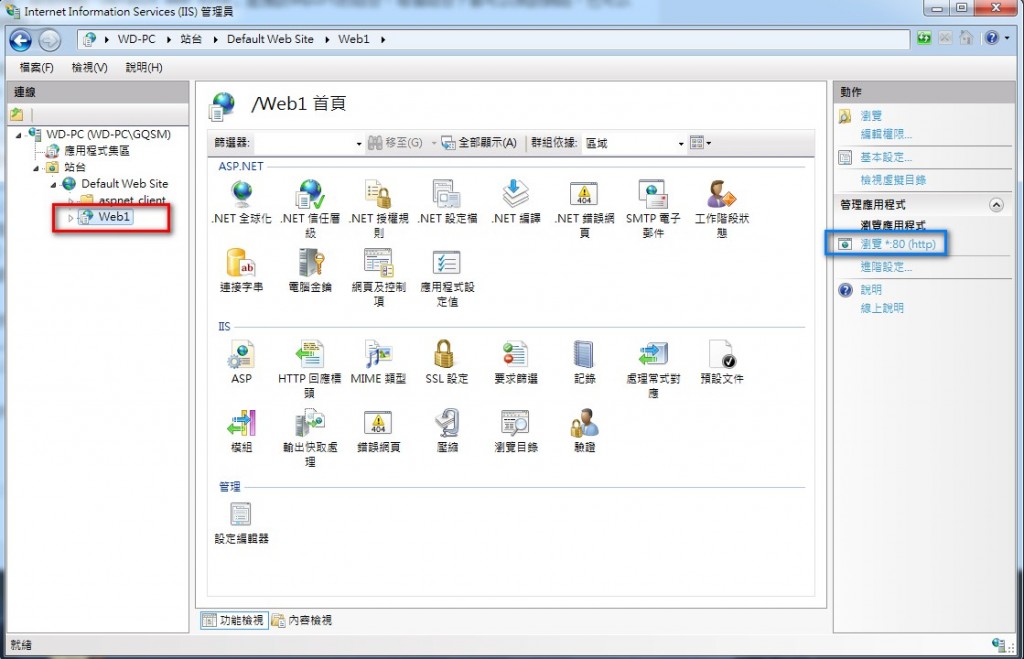
先點選左方的應用程式的別名,再點選右方的瀏覽,會自動打開瀏覽器,跳出網頁內的內容: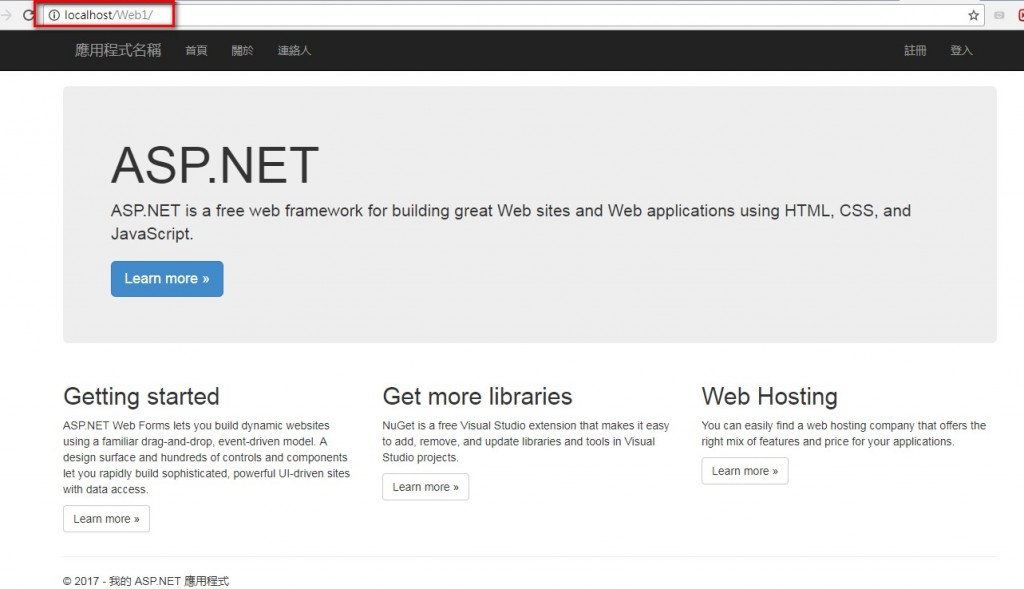
可以看到網址列上就是本機「localhost」接著剛剛新增的應用程式的別名。
以上是講從預設站台中去新增應用程式,明天會再說明如何新建一個新的站台,並設定80port以外的連接埠。
第二篇:
[筆記][IIS]在IIS中架設網站的設置(2)-使用新增站台架設網站
第三篇:
[筆記][IIS]在IIS中架設網站的設置(3)-在防火牆的輸入規則中開啟指定port
另外,如果在說明中有不清楚或是觀念錯誤的地方,請麻煩告訴我,會很感謝大家的!!

原來控制台只要勾那些,我都全勾,趕快筆記 XD
哈哈,我之前也都全勾,
可是後來有一次隨便開一開發現也可以用就只開預設的了XD